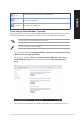User’s Manual
44 Windows
®
10 Bruksanvisningl
NORSK
NORSK
Klikk kontonavnet for å endre bildet, logge av
kontoen din eller låse den stasjonære PC-en
Klikk for å vise alle appene
Klikk for å sette i hvilemodus, slå av eller
starte den stasjonære PC-en på nytt
Klikk for å utvide Start-skjermen
Klikk for å åpne Start-menyen
Fest eller start en
app i isformat
fra Start-
skjermen
Fest eller start en app fra
oppgavelinjen
Start-meny
Windows® 10 henter tilbake Start-menyen med noen forbedringer, for eksempel en plass du kan
tilpasse med apper, personer eller nettsteder.
DukanåpneStart-menyenpåtomåter:
• KlikkStart-knappeninedrevenstrehjørnepåoppgavelinjen.
• TrykkWindows®Start-knappen på tastaturet.
Feste programmer på Start-skjermen eller oppgavelinjen
Slik fester du apper på Start-skjermen eller oppgavelinjen:
1. Fra Start-menyen klikker du All Apps (Alle apper), så velger du appen du vil feste.
2. Klikk Pin to Start (Fest til Start)eller Pin to taskbar (Fest til oppgavelinjen) for å feste den
valgteappentilStart-skjermenelleroppgavelinjen.Dukanogsådraogderetterslippeen
app til Start-skjermen eller oppgavelinjen for å feste den.
Bruke Windows® 10-brukergrensesnittet
Windows-brukergrensesnitteterdenisbasertevisningensombrukesiWindows®10.Denomfatter
følgende funksjoner som du kan bruke mens du arbeider med den stasjonære PC-en.